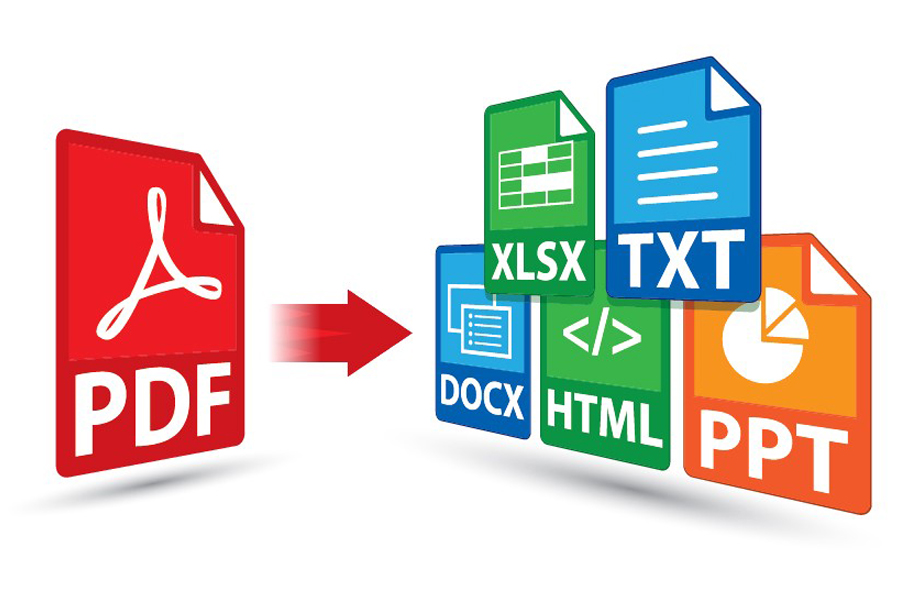Bạn có thể chuyển đổi PDF sang định dạng .doc và .docx của Word miễn phí mà không cần tải phần mềm thông qua các trang web chuyển đổi trực tuyến.
File PDF đang trở thành chuẩn văn bản mới với ưu điểm là gọn nhẹ, bảo mật và không dễ bị chỉnh sửa gây biến dạng thông tin. Do đó, điều này cũng gây khó khăn khi chúng ta muốn xuất thông tin văn bản từ PDF cũng như chỉnh sửa văn bản. Có phần mềm hỗ trợ chỉnh sửa file PDF như Adobe Acrobat, tất nhiên là không miễn phí. Do đó, giải pháp chuyển đổi từ PDF sang Word được coi là hiệu quả nhất.
Bạn đang xem: Hướng dẫn cách chuyển đổi PDF sang Word miễn phí
Hiện nay, trên mạng có rất nhiều trang web chuyển đổi trực tuyến. tuyengiaothudo.vn xin giới thiệu đến các bạn những cách chuyển đổi file PDF sang Word tốt nhất.
Phương pháp 1: Chuyển đổi PDF sang .doc và .docx bằng PDF sang DOC
PDF to DOC là công cụ chuyển đổi file PDF thành nhiều định dạng khác nhau. Bên cạnh file Word, bạn cũng có thể chuyển đổi sang file hình ảnh, SVG và ghép file PDF.

Bước 1: Truy cập trang web https://pdf2doc.com/
Bước 2: Chọn phương thức chuyển đổi bạn muốn
Bước 3: Chọn UPLOAD FILES để tải file PDF lên
Bước 4: Đợi chuyển đổi. Khi hoàn tất, nhấp vào DOWNLOAD để tải xuống kết quả.
Phương pháp 2: Chuyển đổi PDF sang Word bằng Smallpdf

Smallpdf cũng là một công cụ hữu ích cho các tệp PDF. Theo tôi, đây là một trang web khá trực quan với giao diện đẹp. Để chuyển đổi PDF sang định dạng .docx, hãy làm theo các bước sau:
Xem thêm : Top 5 tựa game Samurai đáng chơi nhất trên PC 2024
Bước 1: Truy cập https://smallpdf.com/pdf-converter
Bước 2: Chọn CHOOSE FILES để tải tệp PDF lên. Bạn cũng có thể chọn tệp từ Google Drive hoặc Dropbox
Bước 3: Sau khi quá trình chuyển đổi hoàn tất, hãy nhấp vào TẢI XUỐNG để tải tệp Word về máy tính của bạn.
Ngoài việc chuyển đổi file, Smallpdf còn giúp bạn giảm kích thước file PDF và thực hiện các chỉnh sửa đơn giản như đánh số trang, cắt và nối các file PDF.
Phương pháp 3: Chuyển đổi PDF sang Word bằng Foxit
Với nhiều người, Foxit không còn là công cụ xa lạ với ứng dụng Foxit Reader chuyên đọc file PDF trên PC. Foxit còn cung cấp công cụ chuyển đổi file PDF trực tuyến hoàn toàn miễn phí trên website foxitsoftware.com.

Để thực hiện chuyển đổi, bạn cần làm theo các bước sau:
Bước 1: Truy cập https://www.foxitsoftware.com/pdf-to-word-converter/
Bước 2: Chọn CLICK TO SELECT để tải lên tài liệu PDF. Bạn có thể chọn tệp trên máy tính hoặc từ các dịch vụ lưu trữ đám mây như Google Drive, One Drive và Dropbox.
Bước 3: Nhấp vào BẮT ĐẦU CHUYỂN ĐỔI để bắt đầu chuyển đổi định dạng
Bước 4: Sau khi hoàn tất, Foxit sẽ gửi thông báo “Vui lòng nhấp vào đây để tải xuống tệp đã chuyển đổi của bạn”. Chọn “tại đây” để tải tệp Word về máy tính của bạn.
Xem thêm : Stalk là gì? Vì sao cụm từ Stalk và Stalking phổ biến trên mạng xã hội?
Nhược điểm của trang web này là nó chỉ hỗ trợ các tệp PDF có kích thước tối đa là 10MB, khá nhỏ so với nhu cầu của nhiều người.
Phương pháp 4: Chuyển đổi PDF sang Word bằng pdf2go
Với pdf2go, bạn có thể chuyển đổi các tệp PDF có kích thước lên đến 50MB, lớn hơn nhiều so với các công cụ được đề cập ở trên. Bạn cũng có thể nâng cấp lên gói cao cấp và mở rộng giới hạn lên đến 8GB. Giao diện của pdf2go cũng hỗ trợ tiếng Việt rất trực quan.
Các bước để chuyển đổi tệp PDF không hề khó chút nào:
Bước 1: Truy cập https://www.pdf2go.com/vi/pdf-to-word
Bước 2: Chọn CHỌN TỆP để tải lên tệp bạn muốn chuyển đổi. Bạn có thể chọn tệp từ Google Drive, Dropbox hoặc liên kết.
Bước 3: Chọn START để bắt đầu quá trình chuyển đổi. Bạn cũng có thể chọn định dạng và điều chỉnh một số cài đặt như ngôn ngữ OCR (ngôn ngữ để nhận dạng chữ viết tay trong tệp PDF).
Bước 4: Sau khi hoàn tất, file Word sẽ tự động được tải xuống máy tính của bạn.
Phần kết luận
Đây đều là những cách rất dễ để chuyển đổi file PDF sang định dạng Word. Nếu thấy bài viết hữu ích, hãy chia sẻ lên tường nhà bạn nhé. Đừng quên theo dõi trang tin tức tuyengiaothudo.vn để cập nhật những mẹo cực hay nhé!
Hãy cùng tuyengiaothudo.vn Group cập nhật những chương trình, khuyến mãi mới nhất.
Xem thêm: Flagship Samsung giảm giá tới 10 triệu đồng? Samsung S10 Plus chỉ hơn 12 triệu đồng, liệu có còn đáng mua?
Hãy theo dõi kênh Youtube của tuyengiaothudo.vn để cập nhật những tin tức mới nhất và sống động nhất nhé!
Nguồn: https://tuyengiaothudo.vn
Danh mục: Thủ thuật